审计使用手册
内部审计操作手册

内部审计操作手册第一章:内部审计概述 (2)1.1 内部审计的定义与作用 (2)1.1.1 内部审计的定义 (2)1.1.2 内部审计的作用 (2)1.2 内部审计的发展历程 (3)1.2.1 起源阶段 (3)1.2.2 发展阶段 (3)1.2.3 成熟阶段 (3)1.2.4 创新阶段 (3)第二章:内部审计理论基础 (3)2.1 内部审计的基本原则 (3)2.2 内部审计的目标与范围 (4)2.3 内部审计的方法论 (4)第三章:内部审计组织结构 (5)3.1 内部审计部门的设立与职责 (5)3.1.1 内部审计部门的设立 (5)3.1.2 内部审计部门的职责 (5)3.2 内部审计人员的素质要求 (6)3.2.1 专业知识 (6)3.2.2 个人品质 (6)3.3 内部审计人员的培训与发展 (6)3.3.1 培训内容 (6)3.3.2 培训形式 (6)3.3.3 发展规划 (6)第四章:内部审计作业流程 (7)4.1 内部审计计划与准备 (7)4.2 内部审计实施与记录 (7)4.3 内部审计报告与反馈 (8)第五章:内部审计技术与方法 (8)5.1 文件审查与实地调查 (8)5.2 分析性程序与内部控制测试 (8)5.3 抽样审计与非抽样审计 (9)第六章:企业业务循环内部审计 (9)6.1 销售与收款循环审计 (9)6.2 采购与付款循环审计 (10)6.3 生产与存货循环审计 (10)第七章:建设项目内部审计 (11)7.1 建设项目审计的目标与内容 (11)7.1.1 建设项目审计的目标 (11)7.1.2 建设项目审计的内容 (11)7.2 建设项目审计的程序与方法 (11)7.2.1 建设项目审计的程序 (11)7.2.2 建设项目审计的方法 (12)7.3 建设项目审计的案例分析 (12)第八章:合规性审计 (13)8.1 合规性审计的概念与范围 (13)8.2 合规性审计的程序与方法 (13)8.3 合规性审计的案例分析 (14)第九章:保证性审计 (14)9.1 保证性审计的定义与目标 (15)9.1.1 保证性审计的定义 (15)9.1.2 保证性审计的目标 (15)9.2 保证性审计的程序与方法 (15)9.2.1 保证性审计的程序 (15)9.2.2 保证性审计的方法 (15)9.3 保证性审计的案例分析 (16)第十章:绩效达标/提高审计 (16)10.1 绩效达标/提高审计的概述 (16)10.2 绩效达标/提高审计的程序与方法 (17)10.2.1 审计程序 (17)10.2.2 审计方法 (17)10.3 绩效达标/提高审计的案例分析 (17)第十一章:内部审计管理 (18)11.1 内部审计质量控制 (18)11.2 内部审计风险与应对 (19)11.3 内部审计绩效评价与改进 (19)第十二章:内部审计与外部审计的协同 (19)12.1 内部审计与外部审计的关系 (20)12.2 内部审计与外部审计的协同流程 (20)12.3 内部审计与外部审计的案例分析 (20)第一章:内部审计概述1.1 内部审计的定义与作用1.1.1 内部审计的定义内部审计是一种独立、客观的确认和咨询活动,旨在增加组织的价值和改善其运营。
审计工作手册

审计工作手册为了保证审计质量,提高审计效率,审计部按照中注协业务规范的要求,特制定本审计工作手册,望各审计人员参照执行。
****公司审计部年月日(单点目录项即可到达相应内容)目录◇审计目标和程序◇◎资产类1. 货币资金审计目标和程序2. 短期投资审计目标和程序3. 应收票据审计目标和程序4. 应收账款审计目标和程序5. 坏账准备审计目标和程序6. 预付账款审计目标和程序7. 其他应收款审计目标和程序8. 待摊费用审计目标和程序9. 存货审计目标和程序10. 待处理流动资产净损失审计目标和程序11. 长期投资审计目标和程序12. 固定资产及累计折旧审计目标和程序13. 固定资产清理审计目标和程序14. 在建工程审计目标和程序15. 待处理固定资产净损失审计目标和程序16. 无形资产审计目标和程序17. 递延资产审计目标和程序◎负债类18. 短期借款审计目标和程序19. 应付票据审计目标和程序20. 应付账款审计目标和程序21. 预收账款审计目标和程序22. 应付工资及福利费审计目标和程序23. 未付利润审计目标和程序24. 未交税金审计目标和程序25. 其他未交款审计目标和程序26. 其他应付款审计目标和程序27. 预提费用审计目标和程序28. 长期借款审计目标和程序29. 应付债券审计目标和程序30. 长期应付款审计目标和程序◎所有者权益类31. 实收资本审计目标和程序32. 资本公积审计目标和程序33. 盈余公积审计目标和程序34. 未分配利润审计目标和程序◎损益类35. 产品销售收入审计目标和程序36. 产品销售成本审计目标和程序37. 产品销售费用审计目标和程序38. 管理费用审计目标和程序39. 财务费用审计目标和程序40. 产品销售税金及附加审计目标和程序41. 其他业务利润审计目标和程序42. 投资收益审计目标和程序43. 营业外收入审计目标和程序44. 营业外支出审计目标和程序45. 以前年度损益调整审计目标和程序46. 所得税审计目标和程序◇其它◇47. 或有损失审核程序48. 审计总体计划49. 审计标识50. 符合性测试常规程序-销售与收款循环51. 符合性测试常规程序-采购与付款循环52. 符合性测试常规程序-仓储与存货循环53. 符合性测试常规程序-生产循环54. 符合性测试常规程序-工薪与人事循环55. 符合性测试常规程序-融资与投资循环56. 符合性测试常规程序-现金和银行存款◇审计目标和程序◇资产类1. 货币资金审计目标和程序(1)审计目标①确定货币资金是否存在;②确定货币资金的收支记录是否完整;③确定库存现金、银行存款以及其他货币资金的余额是否正确;④确定货币资金在会计报表上的披露是否恰当。
审计大师使用手册
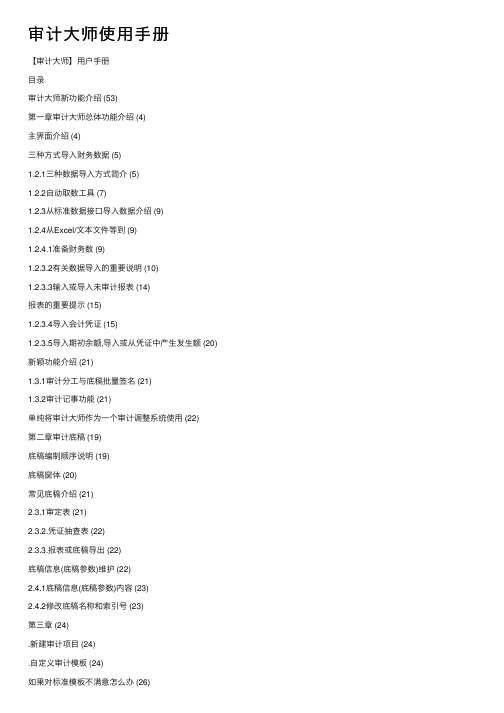
审计⼤师使⽤⼿册【审计⼤师】⽤户⼿册⽬录审计⼤师新功能介绍 (53)第⼀章审计⼤师总体功能介绍 (4)主界⾯介绍 (4)三种⽅式导⼊财务数据 (5)1.2.1三种数据导⼊⽅式简介 (5)1.2.2⾃动取数⼯具 (7)1.2.3从标准数据接⼝导⼊数据介绍 (9)1.2.4从Excel/⽂本⽂件等到 (9)1.2.4.1准备财务数 (9)1.2.3.2有关数据导⼊的重要说明 (10)1.2.3.3输⼊或导⼊未审计报表 (14)报表的重要提⽰ (15)1.2.3.4导⼊会计凭证 (15)1.2.3.5导⼊期初余额,导⼊或从凭证中产⽣发⽣额 (20)新颖功能介绍 (21)1.3.1审计分⼯与底稿批量签名 (21)1.3.2审计记事功能 (21)单纯将审计⼤师作为⼀个审计调整系统使⽤ (22)第⼆章审计底稿 (19)底稿编制顺序说明 (19)底稿窗体 (20)常见底稿介绍 (21)2.3.1审定表 (21)2.3.2.凭证抽查表 (22)2.3.3.报表或底稿导出 (22)底稿信息(底稿参数)维护 (22)2.4.1底稿信息(底稿参数)内容 (23)2.4.2修改底稿名称和索引号 (23)第三章 (24).新建审计项⽬ (24).⾃定义审计模板 (24)如果对标准模板不满意怎么办 (26)导⼊财务数据 (26)⾃动⽣成底稿 (26)第四章编制或修改⼯作底稿 (27)⼯具栏 (27).底稿格式设置 (28)格式设置可以解决常见问题:去掉⼩数位、对齐等⾼级选项设置:底稿菜单->⾼级选项设置公式编辑 (31)4.3.1公式编辑⽅法 (31)4.3.2公式编辑技巧 (32)第五章底稿的编制技巧 (33).从科⽬余额发⽣额表中取数技巧 (34).账龄分析与重分类 (35)第六章凭证抽查 (36)凭证抽查选项设置 (36)初选凭证 (37)凭证选样 (38)第七章调整分录与重分类分录的编制 (39)编制分录的⽅法及窗⼝介绍 (39)分录编辑与复核窗体功能介绍 (39)编制分录的重要提⽰ (40)编制分录举例 (40)7.4.1利润分配调整分录举例 (40)7.4.2事业单位模板分录说明 (41)7.4.3调整上年数的分录举例 (42)将分录的⾦额引⽤到底稿中 (43)第⼋章财务软件数据导出(请参见常见财务软件数据导出⽅法.doc) (44)第九章多⼈协同⼯作(多⽤户应⽤) (44)多⽤户应⽤步骤 (44)合并⼯作底稿 (45)对底稿进⾏签名的重要提⽰ (45)第⼗章⽣成报表附注 (48)附注的构成 (48)从底稿中取数⽣成附注 (48)预览与保存为Word⽂档 (19)第⼗⼀章常见问题、错误的原因与处理⽅法 (49)分录在试算平衡表中调整的报表项⽬不正确 (49)分录在试算平衡表中调整的报表不正确(调到另外⼀个报表中去了) (50)分录没有汇总到试算平衡表、或审定表与试算平衡表不相符 (50)(20)(50)(50)公式计算缩位(12,+234,计算变成246) (50)第⼗⼆章同Office冲突的处理 (51)第⼀章审计⼤师总体功能介绍主界⾯介绍三种⽅式导⼊财务数据1.2.1三种财务数据导⼊⽅式简介1.取数⼯具⾃动取数2从标准数据接⼝导⼊数据3.从Excel/⽂本⽂件中导⼊数据(1)使⽤财务软件⾃动取数⼯具这种⽅法是运⾏⼀个取数⼯具,然后登录到财务软件的后台数据库,从中获取财务软件的数据。
内部审计工作手册
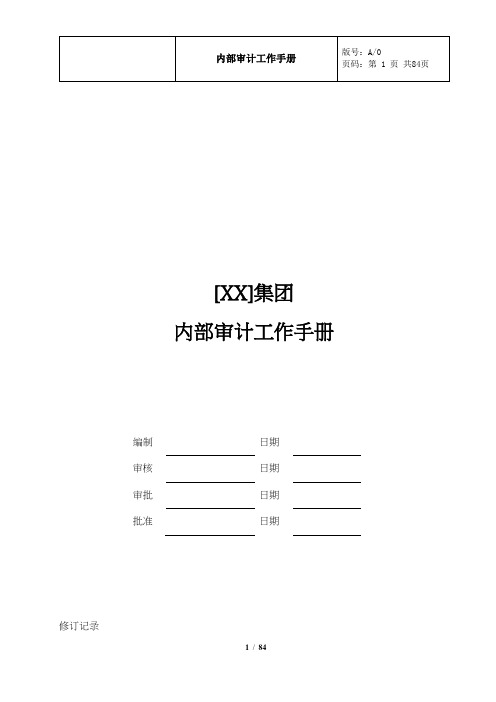
[XX]集团内部审计工作手册编制日期审核日期审批日期批准日期修订记录目录1内部审计组织架构、职责权限及行为准则1.1内部审计组织架构-------------------------------------------------- 31.2内部审计职责权限-------------------------------------------------- 31.3内部审计行为准则-------------------------------------------------- 52内部审计工作程序2.1内部审计项目角色分工、岗位职责------------------------------------ 72.2内部审计系统、领域及流程------------------------------------------- 92.3内部审计项目类型及工作程序2.3.1内部审计项目类型------------------------------------------- 102.3.2内部审计项目通用工作程序----------------------------------- 122.3.3 A类内部审计项目工作程序----------------------------------- 132.3.4 B类内部审计项目工作程序----------------------------------- 282.3.5 C类内部审计项目工作程序----------------------------------- 292.3.6 D类内部审计项目工作程序----------------------------------- 312.3.7 E类内部审计项目工作程序----------------------------------- 322.3.8 F类内控自我评估项目工作程序------------------------------- 352.3.9 F类内部审计项目质量检查工作程序--------------------------- 36 3内部审计方法及审计取证规范要点--------------------------------------- 394内部审计工作底稿书写规范--------------------------------------------- 455内部审计评估标准5.1缺陷风险等级及评估标准------------------------------------------- 515.2流程风险等级及评估标准------------------------------------------- 515.3内部审计配合度等级及评估标准------------------------------------- 526 内部审计工作手册维护机制---------------------------------------------- 541内部审计组织架构、职责权限及行为准则1.1内部审计组织架构1.1.1 集团审计部负责履行内部审计组织职责及系统建设与运行。
公司内部审计工作流程手册

公司内部审计工作流程手册公司内部审计工作流程手册(Internal Audit Workflow Manual)目录:1. 引言2. 审计程序3. 审计控制测试4. 风险评估5. 关联方交易审计6. 资产保护审计7. 财务报表审计8. 工作底稿管理9. 报告编制与审阅10. 审计跟踪和后续行动11. 危机响应与纠正措施引言本手册旨在规范公司内部审计工作流程,确保审计工作的高效和准确性,并提供明确的工作指导和要求。
所有审计人员都应依据本手册进行工作,确保审计工作的一致性、可追溯性和可验证性。
审计程序审计程序是指内部审计人员按照一系列标准化的步骤和方法开展审计工作的过程。
本章节将详细介绍审计程序的具体步骤和方法,包括:确定审计目标、制定审计计划、收集相关数据和证据、进行数据分析、开展实地调查、撰写审计报告等。
审计控制测试审计控制测试是用来评估公司内控制度的有效性和合规性。
本章节将介绍如何进行审计控制测试,包括:确定控制目标、选择测试样本、执行测试、评估测试结果、提供改进建议等。
风险评估风险评估是评估公司面临的各种风险的概率和影响程度,并提出应对策略的过程。
本章节将介绍如何进行风险评估,包括:确定评估范围、识别潜在风险、评估风险影响程度、制定风险管理计划等。
关联方交易审计关联方交易审计是评估公司与关联方之间的交易是否合规和公正的过程。
本章节将介绍如何进行关联方交易审计,包括:确定审计目标、收集交易数据和证据、评估交易合规性、提供改进建议等。
资产保护审计资产保护审计是评估公司资产保护措施的合规性和有效性的过程。
本章节将介绍如何进行资产保护审计,包括:确定审计目标、评估资产保护控制措施、收集相关证据、提供改进建议等。
财务报表审计财务报表审计是评估公司财务报表的真实性和准确性的过程。
本章节将介绍如何进行财务报表审计,包括:确定审计目标、进行财务报表分析、收集相关证据、编制审计报告等。
工作底稿管理工作底稿管理是指对审计工作底稿进行记录、归档和管理的过程。
内部控制审计操作手册

目录第一章获取审计业务约定书 (1)一、获取审计业务约定书 (1)二、内部控制审计业务约定书的内容 (1)三、连续审计 (2)四、审计业务约定条款的变更 (2)五、业务约定书的文档记录 (3)第二章建立审计项目组 (3)一、项目小组成员的要求 (3)二、组建项目小组的考虑 (3)三、管理、指导、并监督项目小组 (4)四、项目小组成员的角色及责任 (5)第三章了解被审计单位及其环境 (6)一、了解被审计单位及其环境的必要性 (6)二、了解被审计单位及其环境的程度 (7)三、了解被审计单位及其环境的主要内容 (7)3.1行业状况、法律环境与监管环境以及其他外部因素 (7)3.1.1行业因素 (8)3.1.2 遵守法律法规的规定 (8)3.1.3 其他外部因素 (8)3.2了解被审计单位的性质 (9)3.3被审计单位对会计政策的选择和运用 (10)3.4被审计单位的目标、战略以及相关经营风险 (10)13.5被审计单位财务业绩的衡量和评价 (11)四、了解IT在企业中的角色 (12)4.1了解IT复杂程度 (12)4.2了解IT对我们审计工作的影响 (13)五、如何了解企业及其环境 (13)5.1检阅相关信息 (13)5.2询问企业管理层及其他人员 (14)5.3观察及检查 (14)5.4信息来源 (14)六、确定重大错报风险 (15)七、工作底稿记录 (15)第四章利用专家的工作 (15)一、确定是否利用专家的工作 (16)1.1确定IT专家的介入程度 (17)1.2确定税务专家的介入程度 (17)1.3确定相关行业专家的介入程度 (18)二、利用管理层专家的工作 (18)2.1评价管理层专家的胜任能力、专业素养和客观性 (18)2.2 了解管理层专家的工作 (19)2.3 评价管理层专家的工作是否足以实现审计目的 (20)三、利用事务所的内部专家的工作 (21)四、利用事务所外部专家的工作 (23)五、记录审计工作 (26)第五章了解企业整体的内部控制 (27)一、企业层面控制的内涵 (27)二、企业层面控制对其他控制及其测试的影响 (28)三、了解和评价企业层面内部控制的主要内容 (29)23.1与控制环境(即内部环境)相关的控制 (30)3.1.1管理层的理念和经营风格 (31)3.1.2诚信和道德价值观念的沟通与落实 (31)3.1.3治理层的参与程度 (32)3.2针对管理层和治理层凌驾于控制之上的风险而设计的控制 (32)3.3被审计单位的风险评估过程 (34)3.4对内部信息传递的控制 (35)3.5对控制有效性的内部监督(即监督其他控制的控制)和内部控制评价 (35)3.5.1管理层是否定期地将会计系统中记录的数额与实物资产进行核对 (36)3.5.2管理层是否为保证内部审计活动的有效性而确立了相应的控制 (36)3.5.3管理层是否建立了相关的控制以保证自我评价或定期的系统评价的有效性 (36)3.5.4管理层是否建立了相关的控制以保证监督性控制能够在一个集中的地点有效进行(如共享服务中心等) (36)3.6集中化的处理和控制(包括共享的服务环境) (36)3.7监督经营成果的控制 (37)四、企业层面控制对其他控制及其测试的影响 (38)五、如何了解企业层面控制 (39)5.1了解企业层面控制的方法 (39)5.2审计证据的考虑和了解企业层面控制的范围 (39)六、识别和评估重大错报风险 (40)七、工作底稿记录 (40)第六章识别舞弊风险并确定应对措施 (40)一、识别舞弊风险的相关要求 (40)二、识别舞弊风险的主要程序及考虑因素 (41)2.1组织项目组讨论 (42)2.2就舞弊风险询问管理层和其他人员 (42)2.2.1询问管理层 (42)2.2.2询问内部审计人员 (43)32.2.3询问内部其他人员 (44)2.2.4询问治理层 (44)2.3考虑舞弊风险因素 (45)2.4考虑异常关系或偏离预期的关系 (45)2.5考虑其他信息 (45)三、识别由于舞弊而导致的重大错报风险 (45)3.1收入确认 (46)四、应对舞弊导致的重大错报风险 (46)4.1总体应对措施 (46)4.2特别措施 (46)五、应对管理层凌驾于控制之上的措施 (47)六、应对与关联方有关的由于舞弊而导致的重大错报风险的措施 (47)七、对审计其他方面的影响 (48)第七章确定重要性水平 (48)一、了解确定整体重要性水平需做的考虑 (48)1.1确定整体重要性水平时财务报表使用者的展望与预期 (49)1.2整体重要性水平的恰当基准 (49)1.2.1是否存在特定会计主体的财务报表使用者特别关注的项目 (49)1.2.2被审计单位的性质、所处的生命周期阶段以及所处行业和经济环境 (49)1.2.3治理层的看法和预期 (49)二、了解确定特定类别的交易、账户余额或披露的重要性水平需做的考虑 (50)三、了解确定实际执行重要性水平(可容忍误差)需做的考虑 (50)四、确定整体重要性水平 (50)4.1定义整体重要性水平时确定应用适当百分比的税前利润 (51)4.1.1上市企业或重要项目 (51)4.1.2非重要项目 (51)4.2当税前利润作为计量基准不恰当时确定应用适当百分比的计量基础 (51)4五、确定特定类别的交易、账户余额或披露的重要性水平 (52)六、确定实际执行的重要性水平 (52)七、在审计过程中修改重要性水平 (53)第八章识别重大账户、重大列报及相关认定 (53)一、识别重大账户、重大列报及其相关认定 (53)1.1重大账户或列报 (53)1.2确定重大账户或列报的金额标准 (53)1.3确定重大账户或列报的性质考虑 (54)1.3.1重大账户或列报的性质确定 (54)1.3.2考虑已识别的固有风险 (54)1.3.3评价财务报表项目及附注的错报风险因素 (54)1.4有关账户的其他考虑因素 (55)二、确定相关认定 (55)2.1利润表科目的重要账户的相关认定 (56)2.2资产负债表重要账户的相关认定 (56)2.3与列报和披露相关的认定 (56)三、更新我们确定的重大账户或列报及相关认定 (57)第九章识别重大业务流程和重大列报流程 (57)一、识别业务流程 (57)1.1常规的业务流程 (58)1.2非常规的业务流程 (58)1.3估计的业务流程 (58)二、确定重大流程 (58)2.1确定重大业务流程 (58)2.2对重大估计业务流程的考虑 (59)2.3重大列报流程 (59)三、识别相关信息系统 (60)5第十章关于集团审计的特殊考虑 (60)一、了解集团及其环境、集团组成部分及其环境 (60)二、了解集团及其组成部分的内部控制 (61)三、集团管控风格的影响 (62)四、确定重要性水平以及可容忍误差 (62)4.1确定集团整体财务报表重要性 (63)4.2确定集团实际执行的重要性(可容忍误差) (63)4.3确定组成部分可容忍误差 (63)五、确定重要组成部分 (64)5.1根据规模确定 (65)5.2根据特定性质或情况确定 (65)5.3不重要组成部分 (65)六、识别重大账户、重大列报及其相关认定 (65)七、组成部分内部控制审计策略 (66)八、设定组成部分审计策略的标准 (66)第十一章了解企业内部控制自我评价过程以及利用他人的工作 (67)一、了解企业内部控制自我评价过程 (67)二、利用他人的工作 (68)2.1对专业胜任能力和客观性的考虑 (68)2.1.1专业胜任能力和客观性对可利用他人工作程度的影响 (68)2.2对利用内部审计人员工作的特殊考虑 (69)2.2.1评价内部审计人员的专业胜任能力 (69)2.2.2评价内部审计人员的客观性 (70)2.3利用内部审计人员的工作成果 (71)2.4确定利用他人工作的范围 (74)2.5测试由他人执行的部分工作 (74)三、工作底稿记录 (75)6第十二章评价企业层面控制测试 (75)一、间接的企业层面控制 (75)二、应对舞弊导致的重大错报风险(包括董事会、管理层凌驾于控制之上的风险)的控制 (76)三、控制环境 (77)四、充当业务层面控制的直接企业层面控制 (77)五、工作底稿记录 (77)第十三章了解重大业务流程和重大列报流程 (78)一、考虑企业层面控制对重大业务流程和重大列报流程的影响 (78)二、识别重大业务流程和重大列报流程的关键流程 (78)2.1信息来源 (80)2.2询问 (80)2.3观察和检查 (80)2.4对服务机构的考虑 (81)三、在重大业务流程和重大列报流程中识别可能出错项 (81)3.1如何识别可能出错项 (82)3.2将可能出错项联系到相关认定 (83)3.3特别风险和可能出错项 (83)3.4 IT方面的可能出错项 (83)四、识别与审计相关的控制活动 (84)4.1相关的控制的种类 (84)4.2如何开始识别相关控制 (84)4.3对识别降低特别风险的控制的特殊考虑 (84)五、对了解不同性质的重大业务流程的具体考虑 (85)5.1重大业务流程的种类 (85)5.2相关控制活动 (86)5.2.1管理层对专家的利用 (87)75.2.3改变会计估计的方法 (87)5.2.4估计的不确定性 (88)六、对了解重大列报流程的特殊考虑 (88)6.1重大会计账户的列报 (88)6.2财务报表决算过程的列报 (88)第十四章执行穿行测试 (89)一、执行穿行测试 (89)1.1穿行测试的程序 (90)1.2与穿行测试过程中进行的询问相关的考虑 (90)1.3对穿行测试的结果得出结论 (91)1.4对控制有效性的初步评价 (91)二、穿行测试的特殊考虑 (92)2.1会计估计的流程 (92)2.2关于降低重大错报风险的控制的穿行测试的考虑 (92)2.3在执行穿行测试时利用他人工作 (93)2.4针对自动化程序里的数据和交易信息 (93)第十五章选择、测试内部控制 (93)一、选择拟测试的控制的基本要求 (94)二、选择拟测试的控制的考虑因素 (94)2.1选择适当的控制测试 (94)2.1.1控制的目标和分类 (95)2.1.1.1预防性控制和检查性控制 (95)2.1.1.2手工控制和自动执行的控制 (95)2.2确认已选测试的控制与审计相关 (97)2.3评估已选测试的控制是否充分敏感 (97)三、与控制相关的风险 (99)四、控制测试的程序的性质 (100)84.2观察 (100)4.3检查 (100)4.4重新执行 (101)五、控制测试的时间安排 (102)5.1期中测试的两种方法 (102)5.2是否测试被取代的控制 (103)5.3期中测试和前推程序 (103)5.4针对信息技术一般控制(ITGCs)和应用控制的前推程序 (104)5.5集团内部控制审计中实施前推程序的考虑 (104)六、控制测试的范围 (105)6.1影响测试范围的因素 (105)6.2抽样方法的一般考虑 (105)6.3样本参考量 (106)6.3.1测试人工控制的最小样本规模 (106)6.3.2测试应用控制的最小样本规模 (107)6.4追加控制测试 (107)七、执行内部控制测试 (108)7.1执行控制测试的一般考虑 (108)7.2审计证据质量的额外考虑 (108)八、评价控制偏差 (108)8.1确认控制偏差 (108)8.2确定控制偏差的属性 (109)8.3确定审计应对措施 (110)九、工作底稿记录 (110)第十六章了解和评价财务报告流程(FSCP) (111)一、了解和评价财务报告流程过程 (111)1.1财务报告流程了解程度 (111)91.2对财务报告流程进行了解的起点 (112)1.3了解和评价财务报告流程的程序 (113)1.3.1了解财务报告流程的子过程 (113)1.3.1.1编制试算平衡表并进行任何必要的合并 (113)1.3.1.2生成、授权和记录记账分录 (113)1.3.1.3编制财务报表及相关列报 (113)1.4识别可能出错项 (114)1.5识别和了解财务报告流程中的控制活动 (114)1.6初步评价控制的有效性 (115)第十七章了解、穿行测试、测试和评估IT一般控制 (115)一、信息系统审计范围界定 (116)二、信息系统环境中的控制测试 (116)2.1信息系统审计策略的确定 (116)2.2信息系统一般控制测试 (117)2.3系统应用控制测试 (119)三、控制测试底稿 (120)附件一信息系统环境复杂度判断指引 (120)附件二信息系统环境控制测试底稿 (122)第十八章评价内部控制缺陷 (123)一、控制缺陷的分类 (123)二、内部控制缺陷评价时的一般考虑 (124)2.1衡量缺陷严重性的标准 (124)2.2充分考虑缺陷组合 (124)2.3补偿性控制 (124)2.4考虑企业内部控制自我评价的结果 (124)三、财务报告内部控制缺陷评价标准 (124)3.1定量标准 (125)3.2定性标准 (125)10四、非财务报告内部控制缺陷评价标准 (126)五、内部控制缺陷评价程序 (127)六、内部控制缺陷评价的特殊考虑 (130)6.1对信息系统一般控制的考虑 (130)6.2对企业层面控制缺陷评价的考虑 (131)6.3与其他缺陷一同进行评价 (131)6.4内部控制缺陷评价的其他关注领域 (132)七、内部控制缺陷整改 (132)八、工作底稿记录 (132)第十九章完成审计工作 (133)一、项目组内部讨论 (133)二、取得管理层的书面声明 (134)三、与企业沟通控制缺陷 (135)四、形成审计意见 (136)第二十章出具审计报告 (137)一、出具标准内部控制审计报告 (137)二、出具非标准内部控制审计报告 (138)2.1带强调事项段的无保留意见内部控制审计报告 (138)2.2否定意见内部控制审计报告 (139)2.3无法表示意见内部控制审计报告 (139)三、非财务报告内部控制存在重大限制 (140)四、对期后事项的考虑 (140)五、内部控制审计报告与财务报表审计报告的衔接 (141)11第一章获取审计业务约定书在内部控制审计业务开始前,我们应先确定我们已遵循了风险管理委员会拟订的《业务承接制度--客户关系和具体业务的接受与保持操作规程》,评估客户承接/保持程序的结论以确定其对我们审计风险评估及审计策略的影响,确定客户承接/保持决定是适当的。
审计工作指引手册内容

审计工作指引手册内容以下是 9 条审计工作指引手册内容:1. 审计前的准备可太重要啦!就好比战士上阵前要磨好刀一样,咱得把各种资料收集齐全了呀。
比如说,被审计单位的财务报表,那可是关键证据呢!你问要是没准备好会咋样?那很可能就像无头苍蝇到处乱撞,找不到重点呀!2. 现场审计的时候,得像侦探一样敏锐呀!不放过任何一个小细节。
看看那账目是不是有不合理的地方,就像在一堆乱石中找到那关键的线索。
比如一笔奇怪的支出,你难道不想弄清楚它到底干嘛去了吗?3. 沟通交流可是审计的一大法宝呀!和被审计单位的人员聊聊天,说不定就能发现一些隐藏的信息呢。
这就像和朋友聊天一样自然,千万别紧张。
你想想,要是闷头不说话,怎么能了解到全面情况呢?4. 风险评估不能马虎呀!这就像是给房子做个安全检查,哪有漏洞得赶紧盯上。
要是不重视,那后果可能不堪设想哦!比如一个重大风险没察觉到,那不就麻烦了?5. 证据收集要扎实呀!就像建房子要打牢地基,没确凿的证据怎么能行呢。
每一份证据都可能是解开谜团的关键呀,你能不认真对待吗?就说一份合同吧,那可藏着好多信息呢!6. 审计报告的撰写得用心啊!这可是展示咱工作成果的时候。
要写得清楚明白,让别人一看就懂。
这可不是随随便便就能完成的呀,你见过不精心准备就能写好的报告吗?7. 职业判断很关键啊!就像在岔路口做选择一样,得根据经验和知识来。
这可不是轻易能做好的,要是判断失误,那可就影响大啦!比如说对一个政策的理解,难道不需要慎重思考吗?8. 质量控制绝对要严格呀!这可是保证审计质量的最后一道防线。
不能有丝毫松懈,就像守护珍贵宝藏一样。
你想想,要是质量不行,那前面的努力不都白费了?一个小错误都可能引发大问题呀!9. 不断学习和提升自己是必须的呀!审计领域总是在变化,咱可不能落后。
就像逆水行舟,不进则退呀!你难道不想成为更优秀的审计人吗?不学习怎么行呢?我的观点结论是:审计工作充满挑战和乐趣,做好每一个环节都至关重要,只有用心、努力且不断进步,才能出色完成审计工作。
审计工作指导手册
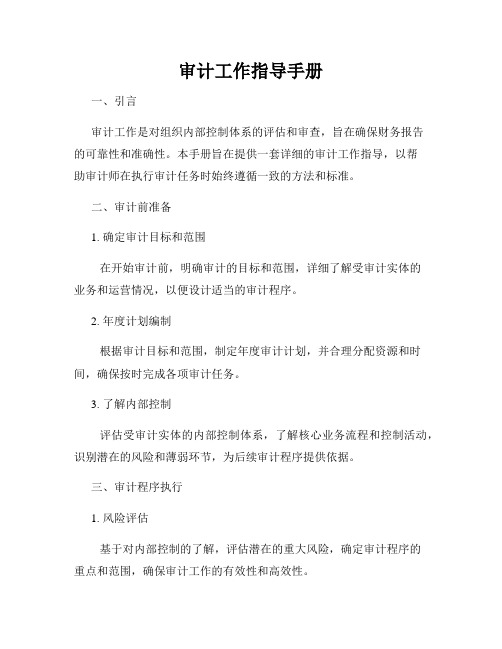
审计工作指导手册一、引言审计工作是对组织内部控制体系的评估和审查,旨在确保财务报告的可靠性和准确性。
本手册旨在提供一套详细的审计工作指导,以帮助审计师在执行审计任务时始终遵循一致的方法和标准。
二、审计前准备1. 确定审计目标和范围在开始审计前,明确审计的目标和范围,详细了解受审计实体的业务和运营情况,以便设计适当的审计程序。
2. 年度计划编制根据审计目标和范围,制定年度审计计划,并合理分配资源和时间,确保按时完成各项审计任务。
3. 了解内部控制评估受审计实体的内部控制体系,了解核心业务流程和控制活动,识别潜在的风险和薄弱环节,为后续审计程序提供依据。
三、审计程序执行1. 风险评估基于对内部控制的了解,评估潜在的重大风险,确定审计程序的重点和范围,确保审计工作的有效性和高效性。
2. 证据收集根据审计程序,采集和分析必要的证据,包括文件、记录和口头确认等,以验证财务报告的准确性和完整性。
3. 测试程序执行进行适当的测试程序,包括抽样、计算、核对和比较等,以确认内部控制的有效性和财务信息的可靠性。
4. 编制审计工作底稿在执行审计程序的过程中,及时编制审计工作底稿,详细记录所收集的证据和观察到的问题,为后续审计意见的形成提供依据。
四、审计发现和问题解决1. 审计调整根据审计发现的问题,与被审计实体协商并提出合理的审计调整意见,确保财务报告的真实性和准确性。
2.问题解决在发现问题或不符合的情况时,与受审计实体合作解决问题,提供适当的建议和改进意见,帮助改善内部控制和业务流程。
五、审计意见和报告1. 审计意见形成综合分析审计工作底稿和收集的证据,形成明确的审计结论和意见,准确表达对财务报告的看法。
2. 审计报告撰写根据审计意见,撰写合规范的审计报告,包括审计目的、范围、所得审计结论和建议,确保报告的清晰和易于理解。
六、审计跟踪和监督1. 审计跟踪定期跟踪已完成的审计工作,了解审计实施的效果和问题,及时进行反馈和改进,确保审计工作的连续性和一致性。
审计管理系统操作手册范本

审计管理系统一般人员操作手册目录第一章检查设置 (3)第二章阅文 (9)第一节待阅公文 (9)第二节已阅公文 (11)第二节免读公文 (12)第二章办文 (14)第一节待办公文 (14)第二节已办公文 (18)第三节个人流转查询 (19)第四节已办结公文 (20)第三章起草公文 (22)第一节起草行政公文 (22)第二节起草业务公文 (23)第四章计划项目 (26)第一节项目执行 (26)第二节本人察看项目 (29)第三节浏览被审计单位信息 (30)第四节 AO现场审计实施软件与计划项目管理交互的相关设置 (31)第五节使用AO自动建立项目 (32)第六节使用AO打包 (39)第五章个人设置 (47)第一节个人文件夹设置 (47)第二节惯用语设置 (48)第三节密码修改 (49)第四节委托办办理 (50)第六章信息类信息浏览 (52)第一节浏览专家经验 (52)第二节浏览法律法规库(暂无,正在申请中) (53)第三节审计文献 (53)第四节信息 (55)第一章检查设置检查IE版本方法1.点击IE工具栏中“帮助(H)”中“关于Internet Explorer”,如下图:2.察看版本,版本为6.0…….即可达到本系统所需标准第一节检查OFFICE版本方法1.在计算机上找到Office图标,如下图的Office Word图标,双击或者右键“打开”2.点击“帮助(H)”中的“关于Microsoft Word”3.察看版本,建议使用Office2000以上的版本,如下所示为Office2003:第二节设置“信任站点”方法在用IE登录OA系统的页面右下方,当此处不是“可信任站点”的绿色图标时:当为以下两种图标时或者“混合区域”时,双击此图标2.弹出下图,请单击绿色“受信任的站点”图标3.点击“站点(S)”4.在“添加(A)”区域中添入服务器主机名以及端口号,点击“添加”把服务器 10.112.194.196 10.112.194.198 10.112.194.199 10.0.2.30 加入后点击“确定”,这样就把服务器主机加入到受信任站点,第三节“ActiveX”控件问题1.屏幕右下方“可信任站点”绿色图标2.点击“受信任站点”3.选中“ActiveX”中所有“启用”后,点击“确定”4.完成以上步骤后,您就可以正常使用审计管理系统办公了第二章阅文第一节待阅公文方法一:1)在IE中输入登录首页面,并输入用户名和密码,如下图:2)点击“登录”,直接进入如下界面:3)登陆的首页面能看到所以需要自己阅读、办理,参与的项目信息,还有厅机关发布的公告信息;4)点击待阅公文标题即可打开正文进行阅文。
公司内部审计工作手册

公司内部审计工作手册一、前言内部审计是公司治理的重要组成部分,它通过独立、客观的审查和评价活动,为公司提供增值服务,帮助公司实现目标。
本工作手册旨在为内部审计人员提供指导和规范,确保内部审计工作的质量和效率。
二、内部审计的定义和目标(一)定义内部审计是一种独立、客观的确认和咨询活动,旨在增加价值和改善组织的运营。
它通过系统、规范的方法,评价并改善风险管理、控制和治理过程的效果,帮助组织实现其目标。
(二)目标1、协助管理层有效地履行其职责。
2、提供有关风险管理、控制和治理过程的独立保证。
3、促进组织改善运营,提高经济效益。
三、内部审计的职责和权限(一)职责1、审查财务和运营信息的可靠性和完整性。
2、审查内部控制制度的有效性。
3、审查组织遵守法律法规和政策的情况。
4、审查组织资源的使用效率和效果。
5、协助管理层进行风险评估和制定风险管理策略。
(二)权限1、有权获取与审计事项相关的信息和资料。
2、有权参加或列席与审计事项有关的会议。
3、有权对审计发现的问题提出整改建议和处理意见。
4、有权对阻挠、妨碍审计工作以及拒绝提供有关资料的单位和个人,采取必要的措施。
四、内部审计的工作流程(一)审计计划1、根据公司的战略目标和风险状况,确定审计重点领域。
2、制定年度审计计划,包括审计项目、时间安排和资源分配。
3、审计计划经审计委员会批准后实施。
(二)审计准备1、成立审计小组,明确小组成员的职责。
2、收集与审计项目相关的资料,包括财务报表、内部控制制度、业务流程等。
3、制定审计方案,包括审计目的、范围、方法和程序。
(三)审计实施1、召开审计进点会,向被审计单位说明审计目的和要求。
2、进行现场审计,包括审查资料、访谈相关人员、实地观察等。
3、编制审计工作底稿,记录审计过程和发现的问题。
(四)审计报告1、对审计工作底稿进行整理和分析,形成审计结论。
2、撰写审计报告,包括审计概况、发现的问题、审计意见和建议。
3、审计报告经审计小组讨论、审核后,提交审计委员会审议。
《审计管理系统》全员使用手册[1]
![《审计管理系统》全员使用手册[1]](https://img.taocdn.com/s3/m/9542fb13a21614791711287b.png)
前言审计作为一个古老的职业,以查账为主要手段的审计职业在信息化时代遇到了来自计算机技术的挑战。
审计对象的信息化,作为我们利用传统手段审计的人员无法揭露信息化时代下的经济犯罪和会计信息失真问题,所以要求审计手段也必需信息化。
《审计管理系统》代替了古老传统的审计方式,为审计人员提高了工作效率,由电子化代替了繁琐的纸质化。
未来全国审计系统广域网建成后,可以在全系统内互相访问,达到信息共享。
第一章金审工程介绍1.1.什么是金审工程?“金审工程”是“审计信息化建设项目”的简称,国家信息化领导小组将其列入国家电子政务需要加快建设的十二个重点业务系统之一。
1.2.金审工程的建设背景1998年,审计署提出审计信息化建设的意见,得到了朱镕基总理和国务院有关部门的大力支持,审计署开始筹备金审工程。
经过一系列的相关的审批手续,2002年7月28日,国家发改委正式批准金审工程开工。
一期工程建设投资19280万元,全部为中央预算内基本建设投资。
1.3. 金审工程的三个阶段(也就是金审工程的三期规划)1.3.1 金审工程的一期建设应用系统、网络系统、安全系统、服务体系的基础性应用和设施;在中央审计机关部署应用和部分地方审计机关试点应用;为全面实施金审工程建设奠定基础。
1.3.2 金审工程的二期完善金审工程一期建设的审计业务和管理系统;初步实现中央和地方网络互联互通、资源共享、系统安全;初步建成联网审计系统、审计数据中心;促进中央和50%以上的地方审计机关实现审计信息化;1.3.3 金审工程的三期再用3年左右的时间,建成“国家审计信息系统”,中央和地方审计机关基本实现审计信息化建设的同步。
1.4. 金审工程应用框架及结构金审工程应用系统分为两大部分:审计管理系统和现场审计实施系统,审计实施系统又分为现场审计实施软件和联网审计实施软件。
第二章审计管理系统概述及功能介绍1.1概述《审计管理系统》(简称OA系统),它不是单一的办公系统,是集审计机关行政办公和审计业务管理为一体的综合性业务管理系统,用以加强审计业务工作的决策、组织、指导和管理。
智恒网络安全审计 V1.0 操作手册说明书
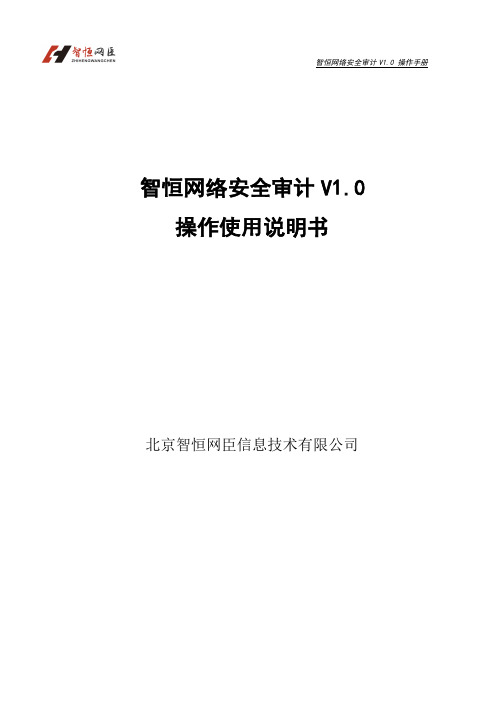
1.3 忘记管理 IP 地址 .................................................................................................................... 3
1.4 设备部署.................................................................................................................................. 5
1.1 设备登录.................................................................................................................................. 1
1.2 忘记密码恢复.......................................................................................................................... 2
智恒网络安全审计 V1.0 操作手册 3.7 批量导入................................................................................................................................ 20 第 4 章 用户实名认证配置............................................................................................................ 22 4.1 IP 地址认证 ........................................................................................................................... 22 4.2 MAC 地址认证...................................................................................................................... 24 4.3 跨三层 MAC 地址识别......................................................................................................... 27 第 5 章 上网策略配置.................................................................................................................... 29 5.1 流量策略................................................................................................................................ 29
审计操作说明书
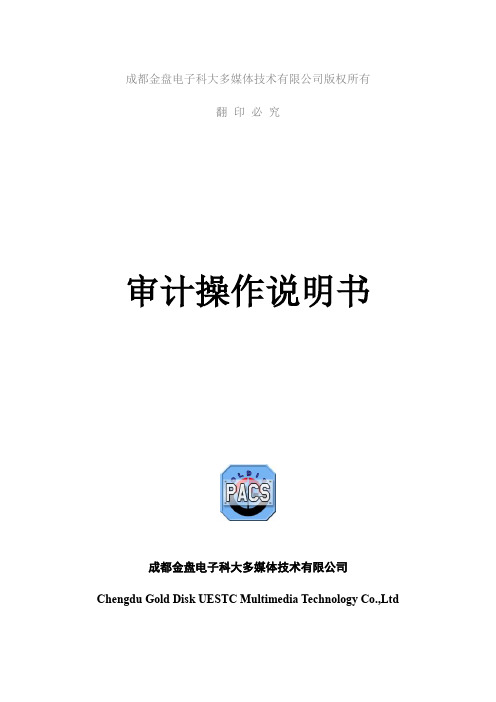
成都金盘电子科大多媒体技术有限公司版权所有翻印必究审计操作说明书成都金盘电子科大多媒体技术有限公司Chengdu Gold Disk UESTC Multimedia Technology Co.,Ltd目录一、登录 (2)二、审计操作 (2)1.查询病人 (3)2.查询范例: (3)3.注意: (4)一、登录1、双击桌面【审计工作站】图标进入登录界面。
在登录界面的用户名栏中输入自己的用户名(或点击下拉图标选择自己的用户名),接着在密码框中输入相应的密码(如下图所示):2、单击〖登录〗按钮(或按回车)进入审计工作站。
3、单击〖退出〗按钮退出审计工作站。
二、审计操作首先进入程序界面:1.查询病人单击左边的〖查询病人〗按钮,即显示病人的基本资料,如下图所示:输入需要查询的条件即可以查询到与条件匹配的病人资料。
(查询条件为模糊查询)2.查询范例按出报告的前后时间查询近3天内出过报告的病人:先选择按出报告时间前面的方框,即打勾。
点击时间栏的小箭头,出现时间框:3.注意红色圆圈代表今天的日期,深蓝色圆圈代表选择的日期。
左右的2个箭头可以实现前后月份的选择,也可以点击“2005年”和“1月”来选择年份和月份。
点击“17”即表示从1月17日开始查询。
如果要查过去某段时间病人登记情况,请在第一个时间框中选择起始日期,在第二个时间框中选择截止日子。
完成查询时间选择后,点击开始查询,需要重新输入查询条件,请点击查询完毕后,将在左边列出查询到的病例:选择需要的病例,如果此病例未被修改,则显示:如果该病例做过修改,则显示当前病例的修改信息。
中普审计软件V9.0-事务所版用户使用手册
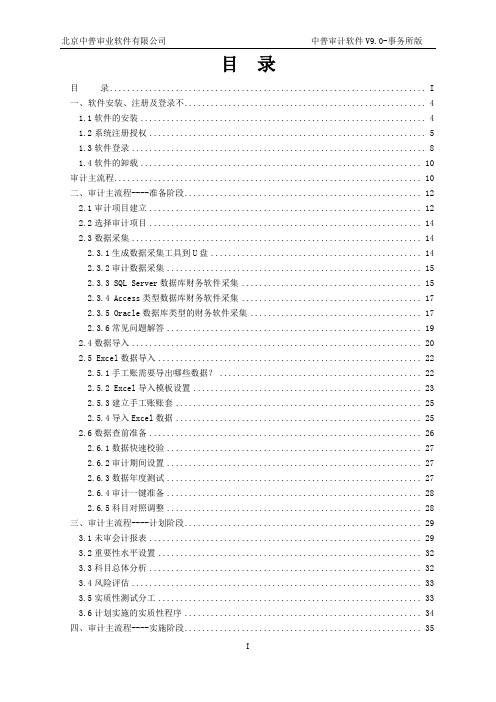
4.5 报表附注 .................................................................. 48
4.5.1 未审会计报表 .......................................................... 48
2.3.1 生成数据采集工具到 U 盘 ................................................ 14 2.3.2 审计数据采集 .......................................................... 15 2.3.3 SQL Server 数据库财务软件采集 ......................................... 15 2.3.4 Access 类型数据库财务软件采集 ......................................... 17 2.3.5 Oracle 数据库类型的财务软件采集 ....................................... 17 2.3.6 常见问题解答 .......................................................... 19 2.4 数据导入 .................................................................. 20 2.5 Excel 数据导入 ............................................................ 22 2.5.1 手工账需要导出哪些数据? .............................................. 22 2.5.2 Excel 导入模板设置 .................................................... 23 2.5.3 建立手工账账套 ........................................................ 25 2.5.4 导入 Excel 数据 ........................................................ 25 2.6 数据查前准备 .............................................................. 26 2.6.1 数据快速校验 .......................................................... 27 2.6.2 审计期间设置 .......................................................... 27 2.6.3 数据年度测试 .......................................................... 27 2.6.4 审计一键准备 .......................................................... 28 2.6.5 科目对照调整 .......................................................... 28 三、审计主流程----计划阶段 ...................................................... 29 3.1 未审会计报表 .............................................................. 29 3.2 重要性水平设置 ............................................................ 32 3.3 科目总体分析 .............................................................. 32 3.4 风险评估 .................................................................. 33 3.5 实质性测试分工 ............................................................ 33 3.6 计划实施的实质性程序 ...................................................... 34 四、审计主流程----实施阶段 ...................................................... 35
(财务内部审计)中国铁塔审计系统操作手册
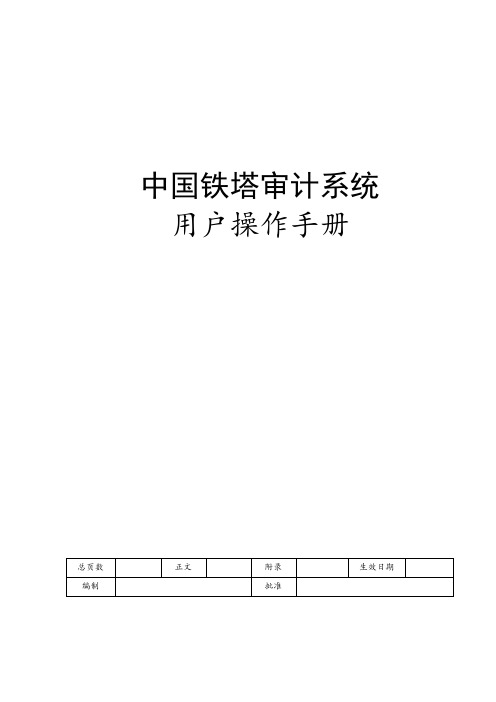
中国铁塔审计系统用户操作手册变更记录〖手册目标〗通过阅读该用户手册,用户能够了解系统的整体结构,学会使用系统。
〖阅读对象〗本文档适用于系统的使用人员和系统的维护人员使用。
〖手册构成〗本手册基本上由四部分组成:第1章,“审计准备”。
第2章,“审计实施”。
第3章,“审计报告”。
第4章,“系统管理”。
〖手册约定〗本手册遵循以下约定:所有标题均使用黑体字。
如果标题后跟有“〖条件〗”字样,说明该标题下正文所要求的内容是在一定条件下必须的。
【注意】的意思是请读者注意那些需要注意的事项。
【警告】的意思是请读者千万注意某些事项,否则将造成严重错误。
备注:操作手册中使用的截图数据均为测试数据。
目录第1章首页视图 (1)1.1我的工作 (1)1.1.1我的待办 (1)1.1.2我的已办 (1)1.1.3我的待阅 (1)1.1.4我的已阅 (2)1.2首页介绍 (2)1.1.5首页介绍 (2)第2章审计准备 (3)2.1PMS项目送审 (3)2.1.1功能说明 (3)2.1.2操作描述 (4)2.1.3约束和限制 (6)2.2审计项目起草 (7)2.2.1功能说明 (7)2.2.2操作描述 (7)2.2.3约束和限制 (10)2.3审计项目查询 (10)2.3.1功能说明 (10)2.3.2操作描述 (10)2.3.3约束和限制 (11)第3章审计实施 (11)3.1任务办理 (11)3.1.1功能说明 (11)3.1.2操作描述 (12)3.1.3约束和限制 (19)3.2工程查询 (22)3.2.2操作描述 (22)3.2.3约束和限制 (23)3.3定案表导出 (23)3.3.1功能说明 (23)3.3.2操作描述 (23)3.3.3约束和限制 (25)第4章审计报告 (25)4.1审计报告起草 (25)4.1.1功能说明 (25)4.1.2操作描述 (25)4.1.3约束和限制 (30)4.2审计报告查询 (30)4.2.1功能说明 (30)4.2.2操作描述 (31)4.2.3约束和限制 (31)第5章系统管理 (31)5.1用户管理 (31)5.1.1功能说明 (31)5.1.2操作描述 (32)5.1.3约束和限制 (32)5.2组织机构管理 (32)5.2.1功能说明 (32)5.2.2操作描述 (33)5.2.3约束和限制 (33)5.3中介机构信息管理 (33)5.3.1功能说明 (33)5.3.2操作描述 (34)5.3.3约束和限制 (35)5.4.1功能说明 (35)5.4.2操作描述 (36)5.4.3约束和限制 (36)第1章首页视图1.1我的工作1.1.1我的待办首页我的工作栏目中,有待办任务入口,用户点击待办任务图标会进入我的工作中我的待办页面,处理自己的各类待办任务。
eCPA审计软件快速操作手册说明书(pdf 62页)
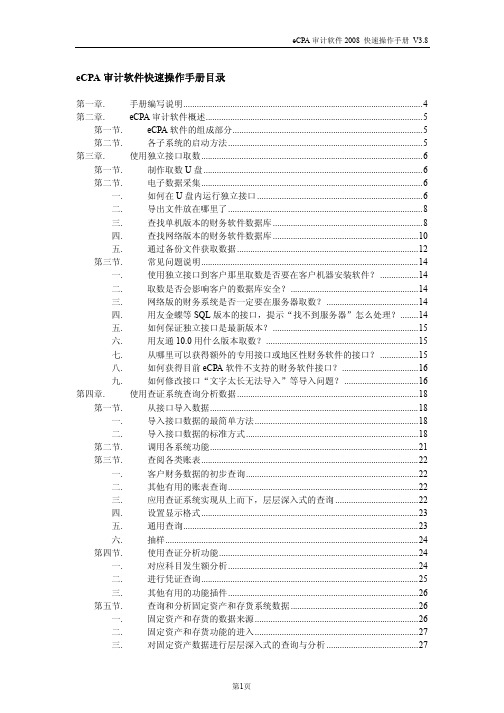
eCPA审计软件快速操作手册目录第一章. 手册编写说明 (4)第二章. eCPA审计软件概述 (5)第一节. eCPA软件的组成部分 (5)第二节. 各子系统的启动方法 (5)第三章. 使用独立接口取数 (6)第一节. 制作取数U盘 (6)第二节. 电子数据采集 (6)一. 如何在U盘内运行独立接口 (6)二. 导出文件放在哪里了 (8)三. 查找单机版本的财务软件数据库 (8)四. 查找网络版本的财务软件数据库 (10)五. 通过备份文件获取数据 (12)第三节. 常见问题说明 (14)一. 使用独立接口到客户那里取数是否要在客户机器安装软件? (14)二. 取数是否会影响客户的数据库安全? (14)三. 网络版的财务系统是否一定要在服务器取数? (14)四. 用友金蝶等SQL版本的接口,提示“找不到服务器”怎么处理? (14)五. 如何保证独立接口是最新版本? (15)六. 用友通10.0用什么版本取数? (15)七. 从哪里可以获得额外的专用接口或地区性财务软件的接口? (15)八. 如何获得目前eCPA软件不支持的财务软件接口? (16)九. 如何修改接口“文字太长无法导入”等导入问题? (16)第四章. 使用查证系统查询分析数据 (18)第一节. 从接口导入数据 (18)一. 导入接口数据的最简单方法 (18)二. 导入接口数据的标准方式 (18)第二节. 调用各系统功能 (21)第三节. 查阅各类账表 (22)一. 客户财务数据的初步查询 (22)二. 其他有用的账表查询 (22)三. 应用查证系统实现从上而下,层层深入式的查询 (22)四. 设置显示格式 (23)五. 通用查询 (23)六. 抽样 (24)第四节. 使用查证分析功能 (24)一. 对应科目发生额分析 (24)二. 进行凭证查询 (25)三. 其他有用的功能插件 (26)第五节. 查询和分析固定资产和存货系统数据 (26)一. 固定资产和存货的数据来源 (26)二. 固定资产和存货功能的进入 (27)三. 对固定资产数据进行层层深入式的查询与分析 (27)四. 对存货系统数据进行层层深入式的查询与分析 (28)第六节. 查证系统常见问题 (29)一. 快速报表借贷不平是什么原因,该如何处理 (29)二. 利润表数据不正确是什么原因,该如何处理 (29)三. 如何复制数据到Excel (30)四. 如何设置打印机和打印数据 (30)五. 如何实现半年度的财务审计 (31)六. 可以实现账龄分析多年数据分析吗 (31)七. 为什么固定资产或存货系统数据合计与总账不一致 (32)八. 如何实现往来函证的自动生成 (32)九. 查证系统内进行的凭证抽查是否可以导入底稿系统 (33)第五章. 使用底稿系统制作审计底稿 (34)第一节. 进入eCPA底稿系统的方法 (34)一. 从eCPA查证系统启动 (34)二. 从Windows系统启动 (34)三. 通过操作系统关联启动 (34)第二节. 系统数据初始化的步骤 (34)一. 新建账套 (34)二. 获取基本数据 (36)三. 进行生成数据前的其他准备工作 (36)四. 生成或者输入未审报表 (37)五. 自动生成工作底稿 (37)六. 检查校验结果 (38)第三节. 处理各科目的底稿 (38)一. 输入数据 (38)二. 修改自动生成的底稿 (39)三. Exl格式底稿模板的操作说明 (40)四. Excel底稿模板的操作说明 (42)五. 使用凭证抽查表 (43)六. 未审报表、审定报表和试算平衡表、会计报表趋势分析表 (44)七. 使用系统模板提供的额外功能 (44)第四节. 制作调整分录 (45)一. 在工作底稿内输入调整分录 (45)二. 调整分录直接录入和汇总过录 (46)三. 查阅审定后数据 (46)第五节. 生成附注 (46)一. 附注功能的进入 (47)二. 附注数据的生成 (47)三. 附注内容的修改 (47)四. 导出Word文档 (48)第六节. 底稿系统常见问题 (48)一. 如何排除系统自动校验出来的数据校验错误信息 (48)二. 为什么自动生成的利润表遗漏了部分利润分配的数据 (49)三. 为什么利润表的上年数没有取出来 (49)四. 底稿系统是否支持处理手工账或者查证不支持的软件数据 (49)五. 为什么调整了未分配利润科目没有反应出来 (50)六. 调整分录输入后,部分明细表的调整分录列没有刷新 (51)七. 凭证抽查表如何按照二级明细查询 (51)八. 调整分录太多时,为何无法正确打印单元格 (52)九. 自动形成审计工作底稿时,为什么有的科目没有自动生成数据 (52)十. 是否有什么快捷的方法打印所有当天修改过的底稿 (52)十一. 如何对底稿进行批量签名 (52)十二. 在没有网络环境下如何实现审计小组的分工 (53)第六章. eCPA软件其他常见问题 (55)一. 如何共享我的账套 (55)二. 如何打开最近使用的文件和网络上的共享文件 (55)三. 如何更新我的eCPA软件 (55)四. 如何实现跨年度的多年数据审计 (56)五. 如何增强数据的安全性 (56)附录:软件的安装和卸载 (58)一. 软件安装环境 (58)二. 软件的安装步骤 (58)三. 软件的注册 (59)四. 重装系统后的软件注册说明 (60)五. 如果需要更换电脑 (60)六. 常见安装问题说明 (61)第一章.手册编写说明本书是eCPA审计软件的快速使用教材,本操作手册的目的是让一线审计人员能在最短的时间内(1天以内)迅速掌握eCPA软件的常用功能,对于一些细节的描述可能并不会面面俱到,如果对于各子系统的各项明细功能需要进行更加深入的了解,建议您参阅查证与底稿系统的详细操作手册。
审计信息系统使用手册

审计信息系统使用手册一、引言随着企业规模的不断扩大和业务的日益复杂,审计工作的重要性日益凸显。
为了提高审计效率和质量,我们引入了先进的审计信息系统。
本使用手册将详细介绍该系统的功能和操作方法,帮助您快速熟悉并掌握其使用技巧。
二、系统概述审计信息系统是一个集数据采集、分析、处理和报告生成于一体的综合性平台。
它旨在为审计人员提供便捷、高效、准确的工具,以支持审计工作的顺利开展。
三、系统登录与界面介绍(一)登录打开浏览器,输入系统网址,进入登录页面。
输入用户名和密码,点击“登录”按钮即可进入系统。
(二)界面布局系统界面主要包括菜单栏、导航栏、工作区和状态栏。
菜单栏提供了系统的主要功能选项,导航栏用于快速切换不同的模块,工作区展示具体的操作内容,状态栏显示系统的相关提示信息。
四、数据采集模块(一)数据来源支持从多种数据源采集数据,如财务系统、业务系统、数据库等。
(二)采集方式可以通过手动输入、文件导入、接口对接等方式进行数据采集。
(三)数据预处理对采集到的数据进行清洗、转换和验证,确保数据的准确性和完整性。
五、数据分析模块(一)分析工具提供了多种数据分析工具,如数据透视表、图表分析、统计分析等。
(二)审计模型内置了丰富的审计模型,可对常见的审计问题进行自动分析和预警。
(三)自定义分析支持用户根据自身需求自定义分析指标和规则。
六、审计流程管理模块(一)审计项目创建可以创建新的审计项目,设定项目的名称、时间范围、审计目标等。
(二)任务分配将审计任务分配给具体的审计人员,并设定任务的截止日期。
(三)进度跟踪实时跟踪审计项目的进度,了解每个任务的完成情况。
七、报告生成模块(一)报告模板系统提供了多种报告模板,如审计报告、专项审计报告等。
(二)数据填充根据分析结果自动填充报告中的数据和图表。
(三)报告导出可以将生成的报告导出为 Word、Excel、PDF 等格式。
八、系统设置模块(一)用户管理可以添加、删除用户,设置用户的权限和角色。
美创数据库审计操作手册

美创数据库审计操作手册摘要:一、前言二、美创数据库审计操作手册简介三、数据库审计概述四、美创数据库审计操作手册使用流程1.安装与配置2.账号管理3.数据采集4.数据查询与分析5.审计策略配置6.审计报告生成与导出五、美创数据库审计操作手册的高级功能六、常见问题及解决方案七、总结与展望正文:一、前言随着互联网的飞速发展,数据安全问题日益凸显。
美创数据库审计操作手册旨在为广大用户提供一款高效、易用的数据库审计工具,帮助用户确保数据安全。
本文将详细介绍美创数据库审计操作手册的使用方法及高级功能。
二、美创数据库审计操作手册简介美创数据库审计操作手册是一款集数据采集、查询、分析、审计策略配置等功能于一体的数据库审计工具。
适用于各类企事业单位,政府机关等数据库的审计工作。
三、数据库审计概述数据库审计是对数据库系统中的访问、操作、数据变更等行为进行监控、记录和分析的过程。
通过数据库审计,用户可以实时了解数据库的运行状况,发现安全隐患,防止数据泄露、篡改等安全事故。
四、美创数据库审计操作手册使用流程1.安装与配置首先,用户需要下载并安装美创数据库审计操作手册。
安装过程中,需要配置数据库连接信息,包括IP 地址、端口号、用户名和密码等。
2.账号管理在美创数据库审计操作手册中,用户可以创建和管理审计账号。
审计账号用于收集数据库的访问日志,以便进行审计分析。
3.数据采集数据采集是美创数据库审计操作手册的核心功能之一。
用户可以通过配置数据采集任务,实现对数据库访问日志的实时收集。
4.数据查询与分析美创数据库审计操作手册提供了丰富的数据查询和分析功能,用户可以根据需要,查询数据库的访问记录、操作记录等,并进行数据可视化展示。
5.审计策略配置审计策略配置是美创数据库审计操作手册的重要功能之一。
用户可以根据实际需求,配置审计策略,实现对数据库访问的精细控制。
6.审计报告生成与导出美创数据库审计操作手册支持多种审计报告生成方式,用户可以根据需要,导出审计报告,以便进行分析和汇报。
- 1、下载文档前请自行甄别文档内容的完整性,平台不提供额外的编辑、内容补充、找答案等附加服务。
- 2、"仅部分预览"的文档,不可在线预览部分如存在完整性等问题,可反馈申请退款(可完整预览的文档不适用该条件!)。
- 3、如文档侵犯您的权益,请联系客服反馈,我们会尽快为您处理(人工客服工作时间:9:00-18:30)。
审计使用手册金审工程审计管理系统操作手册—一般人员操作手册审计管理系统一般人员操作手册第2页共63页目录第一章检查设置 (5)第二章阅文 (12)第一节待阅公文 (12)第二节已阅公文 (14)第二节免读公文15第二章办文 (17)第一节待办公文 (17)第二节已办公文 (20)第三节个人流转查询 (21)第四节已办结公文 (21)第三章起草公文 (23)第一节起草行政公文23第二节起草业务公文 (24)第四章计划项目 (27)第一节项目执行 (27)第二节本人察看项目 (29)第三节浏览被审计单位信息 (30)第四节AO现场审计实施软件与计划项目管理交互的相关设置 (31)第五节使用AO自动建立项目 (32)第六节使用AO打包 (38)第五章个人设置 (45)第一节个人文件夹设置45第二节惯用语设置46第三节密码修改47第四节委托办办理 (47)第六章信息类信息浏览 (48)第一节浏览专家经验49第二节浏览法律法规库(暂无,正在申请中)错误!未定义书签。
第三节审计文献49第四节信息51第一章检查设置检查IE版本方法1.点击IE工具栏中“帮助(H)”中“关于Internet Explorer”,如下图:2.察看版本,版本为6.0…….即可达到本系统所需标准第一节检查OFFICE版本方法1.在计算机上找到Office图标,如下图的Office Word图标,双击或者右键“打开”2.点击“帮助(H)”中的“关于Microsoft Word”3.察看版本,建议使用Office2000以上的版本,如下所示为Office2003:第二节设置“信任站点”方法在用IE登录OA系统的页面右下方,当此处不是“可信任站点”的绿色图标时:当为以下两种图标时或者“混合区域”时,双击此图标2.弹出下图,请单击绿色“受信任的站点”图标3.点击“站点(S)”4.在“添加(A)”区域中添入服务器主机名以及端口号,点击“添加”把服务器网站 http://10.112.194.196http://10.112.194.198 http://10.112.194.199http://10.0.2.30加入后点击“确定”,这样就把服务器主机加入到受信任站点,第三节“ActiveX”控件问题1.屏幕右下方“可信任站点”绿色图标2.点击“受信任站点”3.选中“ActiveX”中所有“启用”后,点击“确定”4.完成以上步骤后,您就可以正常使用审计管理系统办公了第二章阅文第一节待阅公文方法一:1)在IE中输入登录首页面,并输入用户名和密码,如下图:2)点击“登录”,直接进入如下界面:3)登陆的首页面能看到所以需要自己阅读、办理,参与的项目信息,还有厅机关发布的公告信息;4)点击待阅公文标题即可打开正文进行阅文。
方法二:1)在IE中输入 登录平台后,点击右上方的“个人办公”分区;2)点击“公文办理”下的“待阅公文”,如下图:3) 点击待阅公文标题即可打开正文进行阅文,对于已阅读公文,下次登录时系统会自动转到“已阅公文”中;4)对于一时并不需要阅读的公文,并且不想在待阅文件中出现,您可以对公文进行免读处理,选择需免读公文左侧的复选框,然后点击“免读”按钮,这样就可以在免读暂存文件栏目中看到这个文件。
第二节已阅公文1)在IE中输入 登录平台后,点击右上方的“个人办公”分区;2)点击“公文办理”下的“已阅公文”,如下图:3) 系统默认为本周已阅公文,若查询更多时间段的已阅公文,则点击左侧树中的时间分段。
第二节免读公文1)在IE中输入 登录平台后,点击右上方的“个人办公”分区;2)点击“公文办理”下的“待阅公文”;3)选择左侧树中的“免读公文重阅”,如下图:4)点击需要阅读的公文,阅读完成后,系统自动将该文转到已阅公文列表中。
第二章办文第一节待办公文方法一:登录系统后,首页面显示出待办公文,直接点击待办公文即可进行待办工作。
如下图:方法二:1)登录平台后,点击右上方的“个人办公”分区;2)点击“公文办理”下的“待办公文”,如下图:3)点击需要办理的公文标题,进入界面如下:3)点击上图中的“正文”按钮可以查看或修改正文,在审批单中填写意见,也可以点击“弹出填写”,打开填写意见窗口,如下图:5)在如下界面中选择下一步的节点和下一步办理人员名单,如下图:7)点击“确定”按钮,完成办文。
说明:前面举例为行政公文,业务公文的办文方法与行政公文方法一致,不同的是,它们走不同的流程。
第二节已办公文1)登录平台后,点击右上方的“个人办公”分区;2)点击“公文办理”下的“已办公文”,如下图:说明:系统默认为当日已办公文,如果想查询更多的已办公文,请3)系统默认显示本日已办公文,要查询更多已办公文,点击左侧导航栏中的时间段即可。
说明:1、点击公文标题可以查看公文办理情况;2、点击“查看”可以查看公文整个流转环节及各环节填写的意见;3、如果把公文发送给下一办理人时他还未签收,就可以“收回”。
第三节个人流转查询1)登录平台后,点击右上方的“个人办公”分区;2)点击“公文办理”下的“公文流转状态”,如下图:说明:个人公文流转查询中所查询的公文只能是自己起草的且未办结的公文。
第四节已办结公文1)登录平台后,点击右上方的“个人办公”分区;2)点击“公文办理”下的“已办结公文”,如下图:说明:1、默认显示的是已办结的行政公文,若要查询其它类型的已办结公文,点击左侧树中的公文类型;2、办结指的是您起草的公文已办结,而不是你已办公文的办结;3、点击公文标题可以查看公文审批单;4、点击“查看”可以查看公文整个流转环节及各环节填写的意见。
第三章起草公文第一节起草行政公文1)登录平台后,点击右上方的“个人办公”分区2)点击“公文办理”下的“起草公文”3)选择左侧树中的“行政公文”,如下图4)点击“浏览…”引入已写好的正文(需为WORD格式),在正文中可以使用鼠标右键直接引入标题、主题词、主送单位、抄送单位,并添加附件,也可以手工填写标题、主题词、主送单位、抄送单位;5)点击“下一步”,进入如下界面6)选择下一步的节点和办理者名称,点击“确定”7)完成行政公文的起草第二节起草业务公文1)登录平台后,点击右上方的“个人办公”分区;2)点击“公文办理”下的“起草公文”;3)选择左侧树中的“业务公文”,如下图4)点击“浏览…”引入已写好的正文(需为WORD格式),在正文中可以使用鼠标右键直接引入标题、主题词、主送单位、抄送单位,并添加附件,也可以手工填写标题、主题词、主送单位、抄送单位;5)点击“下一步”,选择公文工作流程,如下:6)选择下一步的节点和办理者名称,点击“确定”如图:7)点击确认后,即完成此业务公文的办理。
第四章计划项目第一节项目执行进入系统,点击“项目执行”模块组,将会看到有“本人参与项目”,“本人察看项目”等模块。
本人参与项目:指本人是该项目的成员,参与到项目的审计工作。
本人察看项目:指由机关计划项目管理员在“机关阅权授予”中设置的人员察看项目范围指定,本人可以看到的项目。
(一)本人参与项目在这里,可以看到经由机关项目管理员审核通过后的项目。
点击对应的项目名称,将出现如下页面:在此项目树中,点击左边项目树的相关内容,可以对项目进行相关的操作。
例如,给本项目添加审计方案,共有如下三种起草方式:起草:指在线起草一个业务公文;指定业务公文:指在阅文库中引入一个公文作为新建的业务公文;引入业务公文:指在本地机中引入一个公文作为新建的业务公文。
在这里,我们以起草一个业务公文为例。
点击“起草”按钮,出现如下页面:根据需要填写完相关内容后,点击“下一步”,出现如下页面,选择工作流程。
到此,下一步操作与起草公文的操作相似,包括选择公文流程,选择下一步要处理该公文的人员。
第二节本人察看项目本人察看项目的操作与本人参与项目的操作类似,不同点是本人察看项目只能察看到项目中已经流转完后的公文或项目组指定的公文,具有察看权限,不能起草公文。
第三节浏览被审计单位信息用各部门的被审计单位管理员登陆系统,点击个人办公区的被审计单位资料,选中维护被审计关系,点击“添加按钮”出现如下页面:添加本部门的被审计单位名称,添加完成后本部门其他人员才能在维护所属被审计单位中看到本部门的被审计单位,如下图所示:第四节AO现场审计实施软件与计划项目管理交互的相关设置1、进入AO现场审计实施系统之后,单击“系统管理”选择“配置管理”然后选择“配置文件管理”:2、如下图,选择“文件内容”:只需要修改服务器主机地址和服务器端口号:服务器主机地址是审计专网的服务器域名;端口号为80。
第五节使用AO自动建立项目一、从OA中下载正式项目的人员信息、项目信息1、审计人员登陆OA后,进入“个人办公”区的“项目执行”中下载本人参与项目的资料,如下图:2、选中需下载项目名称前的选择框,点击“下载项目资料”按钮:3、如上图所示,将部门人员信息、项目基本信息和项目成员信息下载到本机里。
二.在AO中导入OA中下载的部门人员信息1、使用admin帐号进入AO2.选择“直接进入系统”3、使用平台里,“系统管理”中的“人员管理”,导入部门人员信息4、弹出如下界面,点击“导入下载人员信息”后,找到自己下载到本机上的部门人员信息即可。
注:把从OA中导出的人员信息导入到AO的目的是,人员帐号两边要一致才能进行交互,所以帐号是唯一的,不能修改。
三、使用导入的人员帐号进入AO建立项目1.使用导入的审计人员身份进入平台2.审计人员建立项目也是选择“直接进入系统”3.进入AO后,使用“项目管理”的“准备管理”的建立项目:4.选择自动建立项目,点击“下载”:5、建立完项目以后,再导入该项目的项目成员信息,如下图:6、在弹出窗里,点击“导入项目人员”即可把从OA下载到本机的项目成员信息导入到AO中来。
第六节使用AO打包1.建立好项目后,就可以使用“项目管理”的“查看项目信息”来生成上报的项目信息数据包:点击界面中的按钮“生成项目信息包”,生成项目信息包填写数据包的名称生成的项目信息包会暂时存留在“项目管理”的“报送数据包管理”中,以便日后上传建立好项目后,就可以使用“项目管理”的“项目人员管理”来生成上报的项目人员信息数据包点击按钮“生成项目人员包”,生成“项目人员数据包”,并暂时存留在“项目管理”的“报送数据包管理”中,以便日后上传在审计工作过程中,审计人员还可以通过系统生成其他类型的数据包,上传给审计管理系统OA,项目内的人员可以通过登陆OA使用这些包:上传成功后,登陆,进入系统后:阅读点击项目名称,出现如下画面:选择审计实施里的AO现场数据包,如下图:点击AO上传的审只要有相应的权限(主审,组长)就可以在该页面点击观看该数据包。
